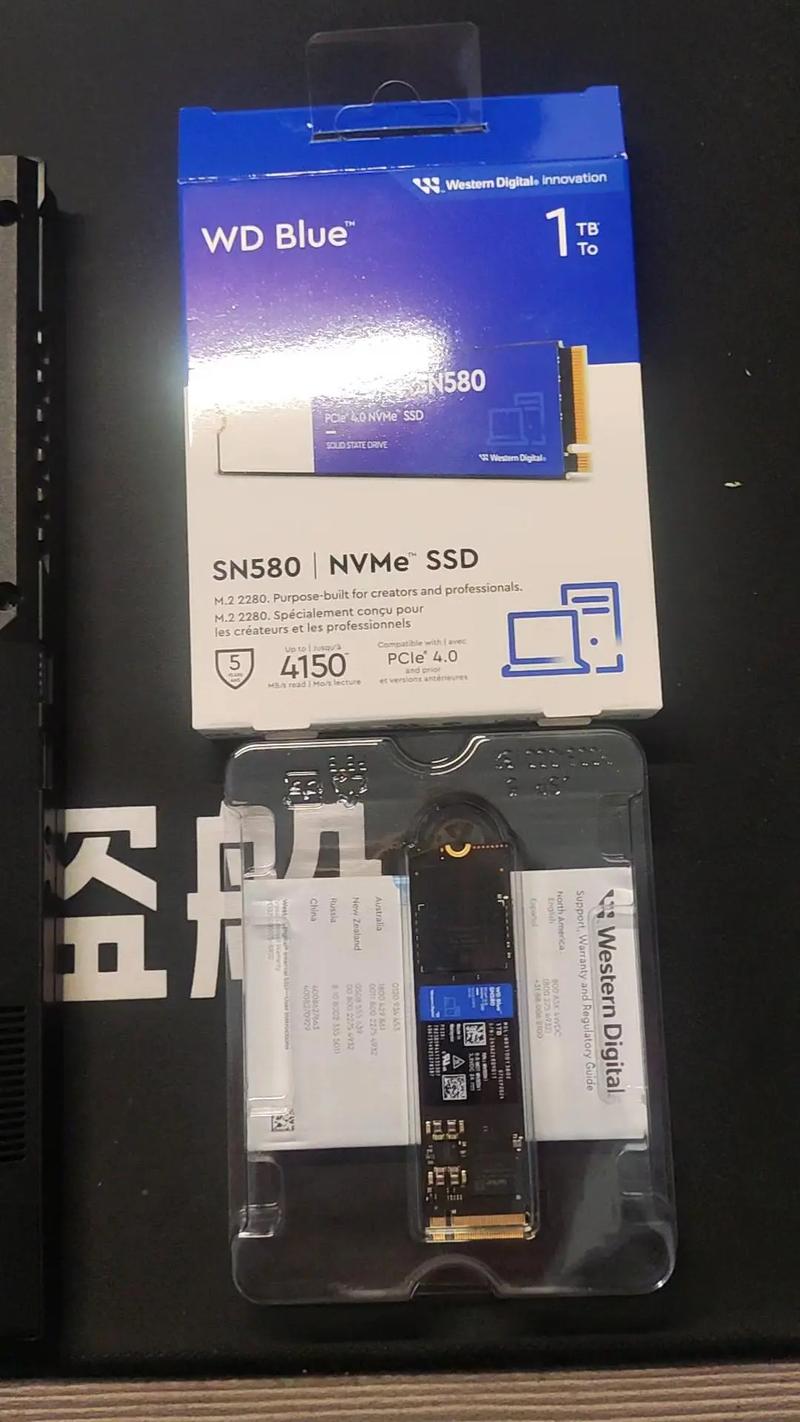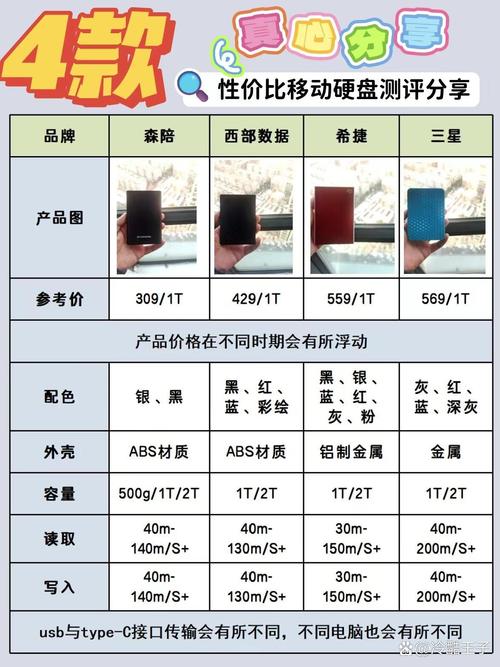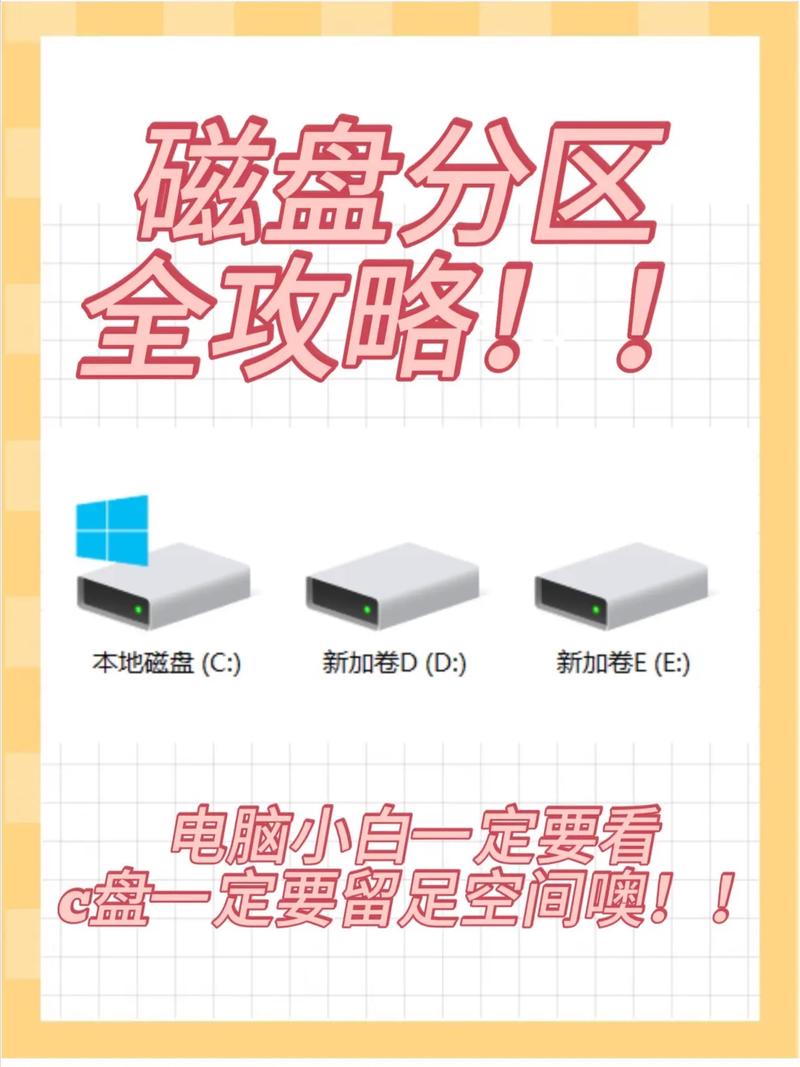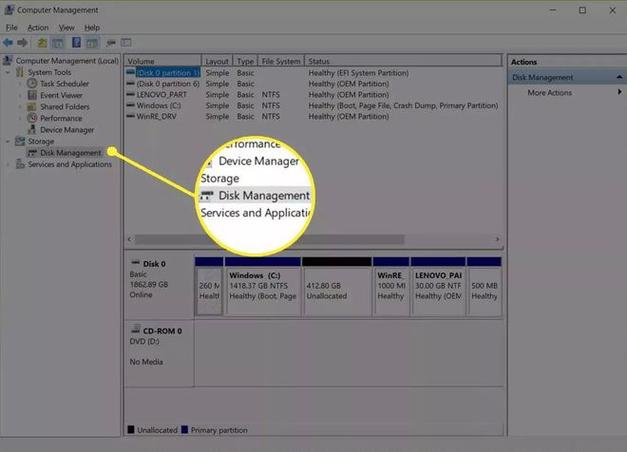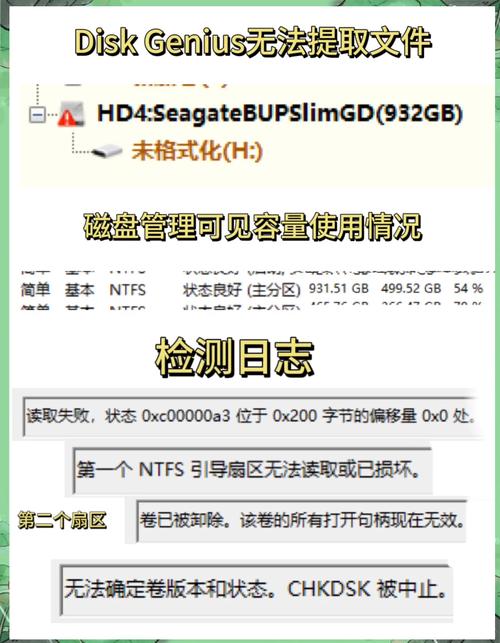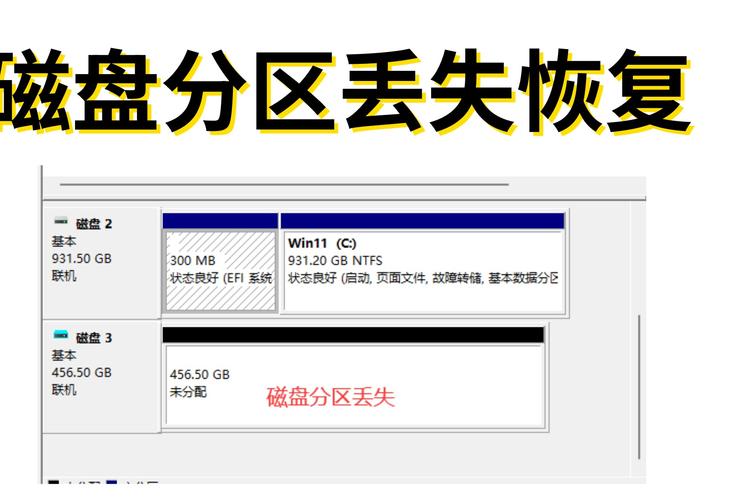用WD 3TB硬盘进行分区操作并不繁琐,只要掌握一些基础步骤和关键点,就能轻松搞定。具体来说,我会详细讲解这一过程的所有细节。
准备工作
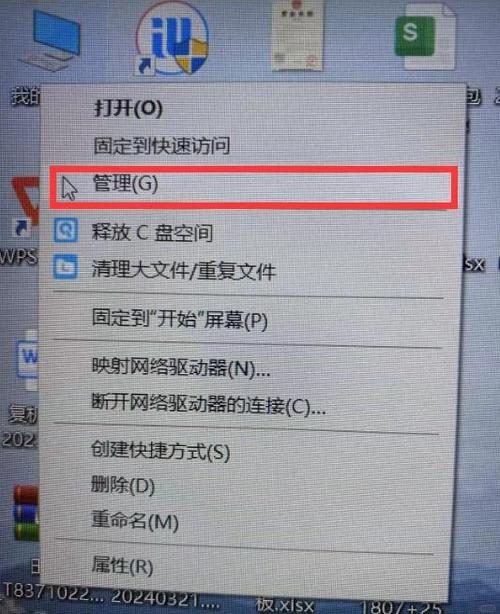
在3TB容量的WD硬盘分区前,务必做好充分准备。首先,要提前备份硬盘中的重要资料,尽管分区通常不会造成数据丢失,但为了稳妥起见。然后,要准备相应的分区工具,比如Windows系统自带的磁盘管理功能,或者第三方提供的分区应用程序。此外,还需保证电脑系统的稳定运行,以确保分区过程能够顺利进行。
分区前检查
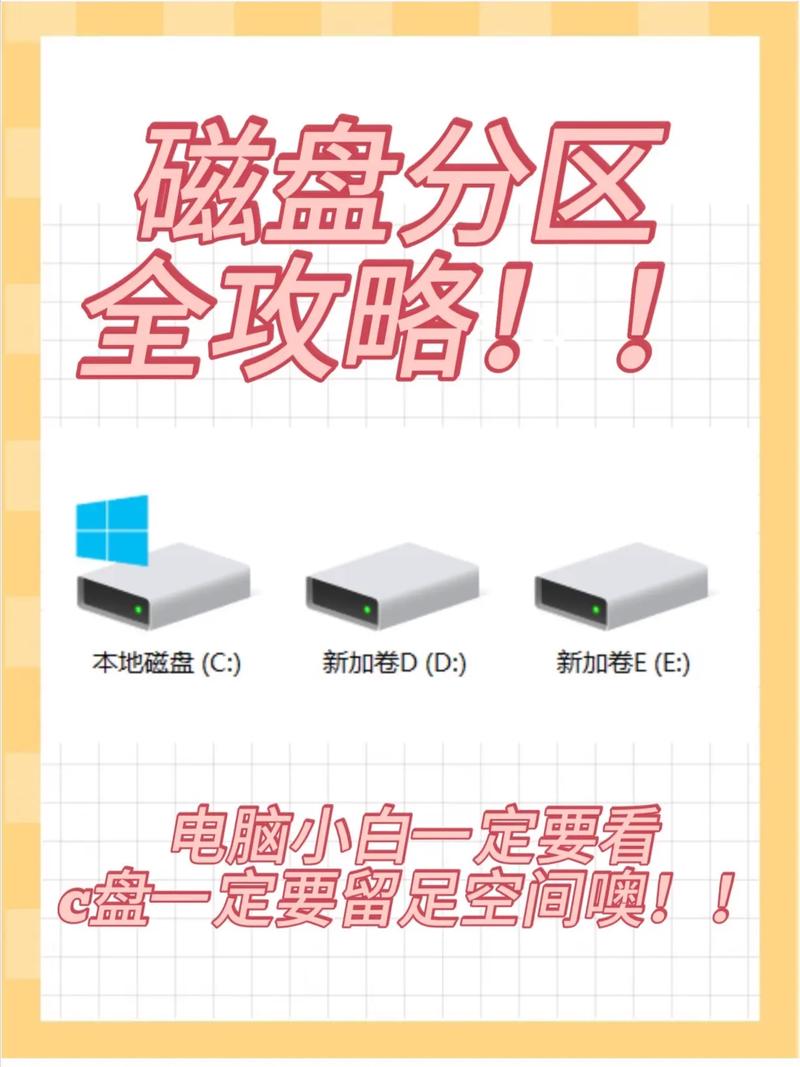
在划分硬盘区域之前,首先确认WD 3TB硬盘的实际运行状况。这需要借助磁盘管理软件来检查系统是否已识别该硬盘,并注意是否有错误信息出现。若系统显示硬盘存在故障,应优先进行修复。同时,还需掌握硬盘的分区表类型,常见的有MBR和GPT两种格式。硬盘容量已高达3TB,选用GPT分区表确实更为适宜;这是因为MBR分区表在容量上存在一定的限制。
进入分区工具

若需运用Windows系统的内置磁盘管理程序,只需同时按住Windows键与R键,随后输入“diskmgmt.msc”并按回车键确认,程序便会启动。启动后,在弹出的窗口中,寻找并点击WD 3TB硬盘。若选用第三方分区管理软件,安装完毕后,打开软件界面,系统将自动识别到硬盘。在软件界面中,可以更清晰地查看硬盘的各项状态和参数。
选择分区方案

执行分区任务时,必须确保选定的分区方案恰当。这需要我们根据实际使用需求进行恰当的划分。例如,可以将分区分为系统分区、数据分区、娱乐分区等,它们各自对应着不同的使用目标。系统盘主要用于存放操作系统及相应应用软件,所需空间不大,大概在100到200GB就足够应对日常使用;而数据盘则是专门用来保存重要资料的,由于资料会持续更新和增多,所以容量需要适当扩充;至于娱乐盘,主要用于存放电影、音乐等娱乐内容,其容量分配应根据实际使用情况来适当调整。通常情况下,将硬盘划分为3到4个主要分区是比较适宜的;这样的分区数目足以满足大多数应用需求;无论是日常的办公工作、数据的存储,还是娱乐休闲活动,都能实现较为便捷的管理和使用。
具体分区操作
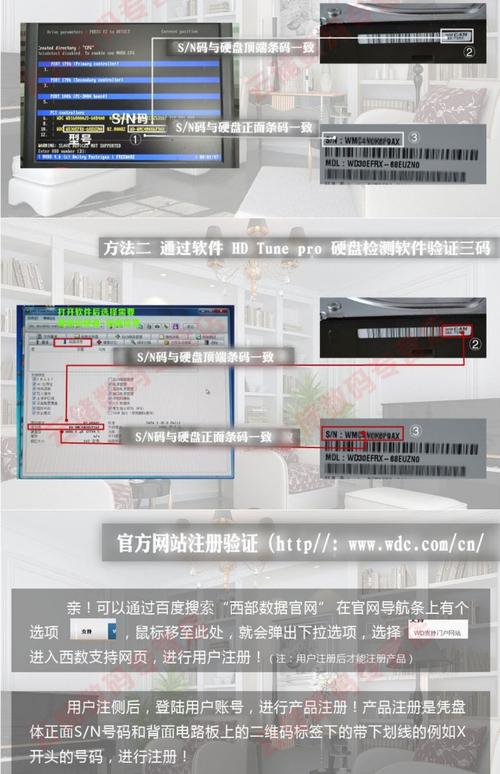
方案确定并准备就绪后,我们便着手进行分区工作。在磁盘管理界面中,我们要对未分配的硬盘空间进行右键操作,选择“创建简单卷”这一选项。接着,依照向导的指示,我们需逐步设置分区的大小和分配的盘符。若您决定采用第三方分区工具,其操作流程与之前所述相近,您只需在软件中选取分区功能,设定所需的分区尺寸等参数,按照提示完成配置,然后启动操作,并需保持耐心等待分区任务的完成。
分区后续检查
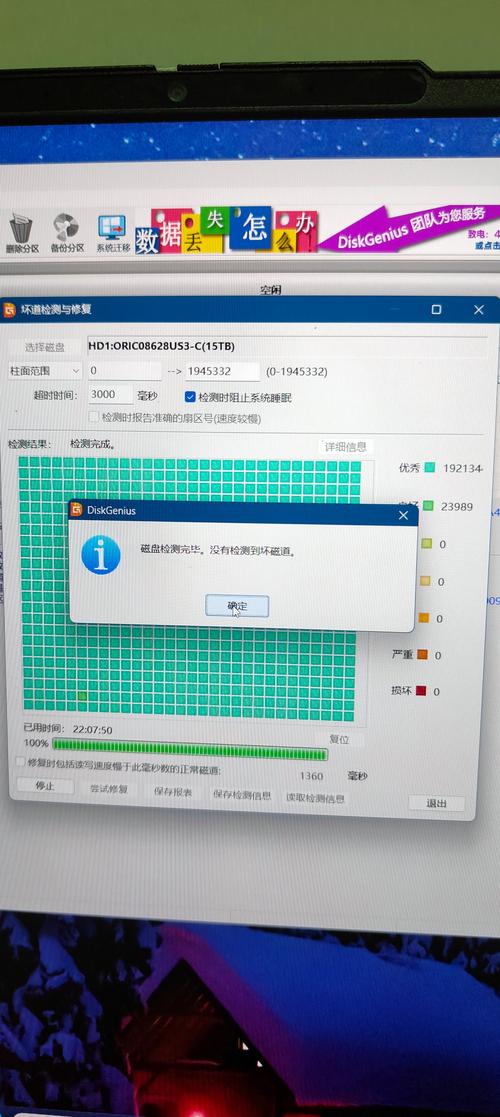
分区操作完成之后,需要核实结果。首先,在“此电脑”界面检查新创建的分区是否正确显示,接着可以尝试在分区中存放文件,以此来测试其读写功能是否正常。一旦发现异常,应立即使用分区工具进行修正。此外,为了方便区分,应给每个分区设定一个清晰、易于记忆的名称,例如“系统盘”或“资料盘”等。

在使用 WD 3TB 硬盘进行分区操作时,大家可能都遇到过一些棘手的问题。如果您觉得这些信息对您有所帮助,不妨点个赞,并且分享给那些可能需要这些帮助的朋友们。